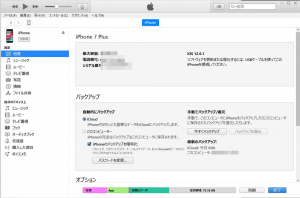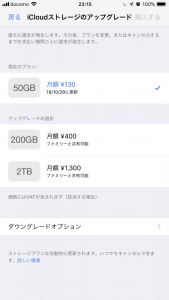iPhoneをiCloud以外でデータをバックアップや復元する方法
PCをお持ちであれば、アップルが提供している、iTunesというソフトで、iPhoneのデータのバックアップは可能です。iTunesは、アップルが開発および配布しているメディアプレーヤーです。
1.PCにiPhoneを接続して、iTunesを起動
2.「このコンピュータ」と「iPhoneのバックアップを暗号化」にチェック
3.「今すぐバックアップ」をクリック
すれば、iPhoneのバックアップできます。
バックアップが終わって、今度は復元したいときは、
1.iPhoneの設定→一般→リセット→すべてのコンテンツと設定を消去をタップ
2.Apple IDとパスワードを入力
すると、iPhoneは初期化されます。そして再びPCにiPhoneを接続して、
3.iTunesを起動→「このバックアップから復元」をクリック
すれば、iPhoneのデータを復元できます。
ほかにもいろいろとiPhoneのバックアップが取れるツールやアプリの紹介がされているようですが、そもそもPCがあれば、iTunesは無料ですし、iCloudも5GBまでの容量は無料なので、素直にアップルが提供しているモノを利用する方がリスクが低いです。(それらのソフトを否定する意図はありません。そういったソフトにはそれなりのプラスアルファな機能があるようです)
OSがアップデートしても、動作をある程度はサポートしてくれるでしょうしね。サードパーティー(第三者企業)製のアプリだと、常にその心配しなきゃいけないのです。
ちなみに、とても標準の5GBじゃあ、iPhoneすべてのデータのバックアップ間に合いそうにない場合は、
1.設定→Apple ID→iCloud→ストレージを管理→ストレージプランを変更→iCloudストレージのアップグレード
で、現在のiCloudの契約容量の確認と、容量のアップグレードが可能です。ぜひ、余裕を持った契約をしておきたいですね! 数百円で、iPhoneが壊れたときのデータのリカバリーが、カンタンにできると思えば、ヒジョーにオトクなのです!
iPhoneをiCloudでバックアップができない! どうして?
長くiPhoneを使っていると、たまに、iPhoneのデータが、iCloudにバックアップできなるケースが良くあります。そんなときは結構パニくってしまいますが、慌てず騒がず踊らずに、順を追って原因を究明していきましょう。
ほとんどの場合、以下のパターンです。
iCloudの機能が、何かの拍子でオフになっている
設定画面で、iCloudがオンになっているかどうか確認して、オフになっているならばオンにする。オンになっていればそのままにします。自分で設定を変更した覚えが無くっても、手が当たったりなんかして、意図しない設定内容になってしまっているなんてパターンは良くある話です。
Wi-Fiの接続がオフになっている
ネットサーフィンがフツーにできるとついつい気がつかないことが多いですが、自分で設定を変更した覚えが無くっても、手が当たったりなんかで、意図しない設定内容になってしまっているなんてパターンは良くある話です。こちらも設定画面で、Wi-Fiがオンになっていて、任意のアクセスポイントに接続しているかどうか確認して、オフになっているならばオンにします。オンになっていたら当然そのままにしておきます。
iCloudの容量がいっぱい
標準容量の5GBを超えたデータは、もちろんバックアップ不可能なので、そんなときは、
1.設定→Apple ID→iCloud→ストレージを管理→ストレージプランを変更→iCloudストレージのアップグレード
以上の操作で現在のiCloudの契約容量の確認と、容量のアップグレードが可能です。iPhoneの中のデータをみんなバックアップしたいときは、あらかじめ、内部データの容量を上回るサイズの契約をしておきたいものですね!















 DIME MAGAZINE
DIME MAGAZINE